怎么设置电脑不休眠
要让电脑保持不休眠状态,需根据操作系统版本进行针对性设置:
Windows 10/11专业设置方案: 1. 右键点击桌面空白处选择「显示设置」 2. 进入「电源和睡眠」选项 3. 将「屏幕」和「睡眠」两个选项都设置为「从不」 4. 点击右侧「相关设置」中的「其他电源设置」 5. 选择当前电源计划右侧的「更改计划设置」 6. 在高级电源设置中展开「睡眠」选项 7. 将「休眠后」设置为「0」(即永不)
macOS深度配置方法:
1. 打开系统偏好设置选择「节能」
2. 拖动「电脑睡眠」滑块到最右侧「永不」
3. 勾选「当显示器关闭时防止电脑自动睡眠」
4. 终端输入命令防止睡眠(需管理员权限):
`bash
sudo systemsetup -setcomputersleep Never
`
Linux系统配置(以Ubuntu为例):
1. 打开终端输入:
`bash
sudo systemctl mask sleep.target suspend.target hibernate.target hybrid-sleep.target
2. 编辑配置文件:
bash
sudo nano /etc/systemd/logind.conf
3. 修改参数:
ini
HandleLidSwitch=ignore
HandleLidSwitchDocked=ignore
`
企业级解决方案: - 组策略配置(Windows域环境): 1. 运行gpedit.msc 2. 导航至「计算机配置→管理模板→系统→电源管理」 3. 启用「指定系统休眠超时」并设置为0
BIOS层面防护: 1. 开机时按Del/F2进入BIOS 2. 找到「ACPI Settings」 3. 禁用「Deep Sleep」和「Suspend Mode」
注意事项: - 长期不休眠可能导致硬件温度升高,建议配合散热措施 - 笔记本用户需注意电池损耗问题 - 重要数据建议配置自动保存机制 - 可创建电源计划快捷方式快速切换模式
检测是否生效:
`powershell
powercfg /requests
`
若显示"None"则表示无程序阻止睡眠,需检查其他设置
电脑不休眠设置步骤详解?
Windows系统设置电脑不休眠步骤
1. 打开控制面板
- 点击开始菜单,搜索"控制面板",选择"硬件和声音"
- 或直接按Win+R输入control回车
进入电源选项
- 选择"电源选项"→"更改计算机睡眠时间"
- 或右击电池图标选择"电源选项"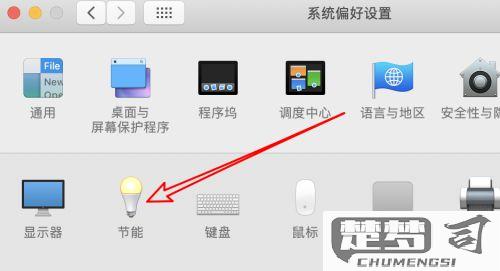
修改睡眠设置
- 在"使计算机进入睡眠状态"下拉菜单中
- 台式机选择"从不"
- 笔记本需分别设置"用电池"和"接通电源"两种状态高级电源设置(可选)
- 点击"更改高级电源设置"
- 展开"睡眠"→"睡眠后"设为"从不"
- "允许混合睡眠"建议设置为"关闭"保存设置
- 点击"应用"→"确定"
macOS系统设置
1. 打开系统偏好设置→"节能"
2. 取消勾选"如果可能,使硬盘进入睡眠"
3. 拖动"电脑睡眠"滑块至"永不"
4. 笔记本需分别设置"电池"和"电源适配器"标签页
注意事项
- 长期不休眠可能影响硬件寿命
- 建议搭配屏幕保护程序使用
- 服务器可额外禁用硬盘休眠:设备管理器→磁盘驱动器→属性→电源管理
Windows 10怎么设置电脑不休眠?
要设置Windows 10电脑不休眠,可以通过以下步骤操作:
通过控制面板设置 - 打开控制面板(Win+R输入control) - 选择"硬件和声音"→"电源选项" - 点击当前电源计划右侧的"更改计划设置" - 将"使计算机进入睡眠状态"设置为"从不" - 点击"保存修改"
通过设置应用配置 - 按Win+I打开设置 - 进入"系统"→"电源和睡眠" - 在"睡眠"部分将两个下拉菜单都设为"从不"
高级电源设置(可选) - 在电源选项界面点击"更改高级电源设置" - 展开"睡眠"选项 - 将"睡眠后"和"休眠后"都设为"从不" - 确认所有USB选择性暂停设置已禁用
注册表修改(永久生效) - 按Win+R输入regedit - 导航到:HKEY_LOCAL_MACHINE\SYSTEM\CurrentControlSet\Control\Power - 修改或新建DWORD值"CsEnabled"设为0 - 重启电脑生效
组策略设置(专业版/企业版) - 按Win+R输入gpedit.msc - 依次展开:计算机配置→管理模板→系统→电源管理→睡眠设置 - 将所有睡眠相关策略设置为"已禁用"
注意事项: - 长期不休眠可能影响硬件寿命 - 建议配合屏幕保护程序使用 - 笔记本用户需单独设置电池和电源模式 - 某些第三方程序可能覆盖这些设置
Mac电脑如何设置不休眠模式?
在Mac电脑上设置不休眠模式可以通过以下步骤实现:
进入系统偏好设置 - 点击屏幕左上角的苹果图标 - 选择"系统偏好设置"
调整节能设置 - 选择"电池"或"节能器"选项 - 将"电脑进入睡眠"滑块拖至"永不" - 取消勾选"如果可能,使硬盘进入睡眠"
配置显示器设置 - 在同一界面调整"显示器进入睡眠"时间 - 如需显示器常亮,同样设置为"永不"
使用caffeinate命令(终端方法) - 打开终端(应用程序/实用工具/终端) - 输入命令:
caffeinate -d(保持显示器和系统唤醒) - 如需指定时间:caffeinate -t 3600(数字单位为秒)防止屏幕保护程序启动 - 返回系统偏好设置 - 选择"桌面与屏幕保护程序" - 设置"开始前"时间为"永不"
注意事项: - 长期不休眠可能影响电池寿命(笔记本用户需注意) - 外接显示器时建议单独设置显示器电源管理 - 可使用第三方工具如Amphetamine进行更灵活的控制 - 系统更新后可能需要重新检查这些设置
